COS’E’ KAHOOT!?
CONOSCERE KAHOOT!
- I – Come creare un Kahoot!
- II – Usare Kahoot! come giocatore
COS’E’ KAHOOT!?
Kahoot! è una piattaforma di apprendimento gratuita, basata sul gioco, che semplifica la creazione, la condivisione e l’apprendimento. È utile nelle situazioni in cui si adotta un approccio ibrido e di flipped classroom (classe capovolta), rendendo l'apprendimento divertente e coinvolgente.
Kahoot! è uno strumento con cui gli studenti possono rispondere a quiz somministrati dai docenti, permettendoli di giocare in tempo reale con tutti i membri della classe. Inoltre, facilita le discussioni e permette di raccogliere dati utili all’insegnamento.
Si prega di notare che questa piattaforma di gioco è gratuita.
Tuttavia, esistono delle versioni premium a pagamento che presentano funzionalità estese.
Per ulteriori informazioni sull’aggiornamento disponibile, visitare il sito Web ufficiale all’indirizzo https://kahoot.com/.
CONOSCERE KAHOOT!
I – Come creare un Kahoot!
Per creare un gioco su Kahoot! bisogna prima registrarsi.
Andare su https://kahoot.com/ e iscriversi (sign up) (1).

Scegliere il tipo di account.

Creare un account e personalizzare il proprio profilo. Se si sta effettuando l’accesso con un profilo educativo, saranno richiesti il nome e il paese di provenienza del proprio istituto.
Per iniziare, è possibile:
- cercare e utilizzare i modelli disponibili su Kahoot! (2).
- cercare tutti i Kahoot! (creati da voi o condivisi da altri) (3).
In questo tutorial, spiegheremo come creare un nuovo Kahoot!.
Dare un nome al proprio Kahoot!.
Scrivere le proprie domande.
Associare un’immagine o un video alla propria domanda.
Aggiungere diverse domande per rendere la sfida più interessante.
Scegliere il formato del proprio Kahoot!:
- Quiz (a scelta multipla)
- Vero o Falso
Scrivere almeno due risposte, è possibile aggiungere anche delle immagini. Le altre risposte sono facoltative.
Verificare la risposta corretta.
Modificare il limite di tempo entro il quale i giocatori devono rispondere alle domande e attribuire un punteggio.
La versione gratuita di Kahoot! consente di specificare solo una risposta corretta
Uscendo da questa pagina, il proprio quiz verrà salvato come bozza. Al termine fare clic su “FATTO” (Done).
6. Dopo aver creato il proprio Kahoot!, è possibile avviare il gioco facendo clic su "Gioca ora" (Play now) (5).
Dopo aver cliccato su “Gioca ora” (Play), verrà visualizzato il menu delle opzioni.
Modalità adatta per i giocatori che hanno dispositivi per accedere al gioco.
Modalità adatta quando la rete è lenta o non tutti hanno dispositivi per poter giocare.
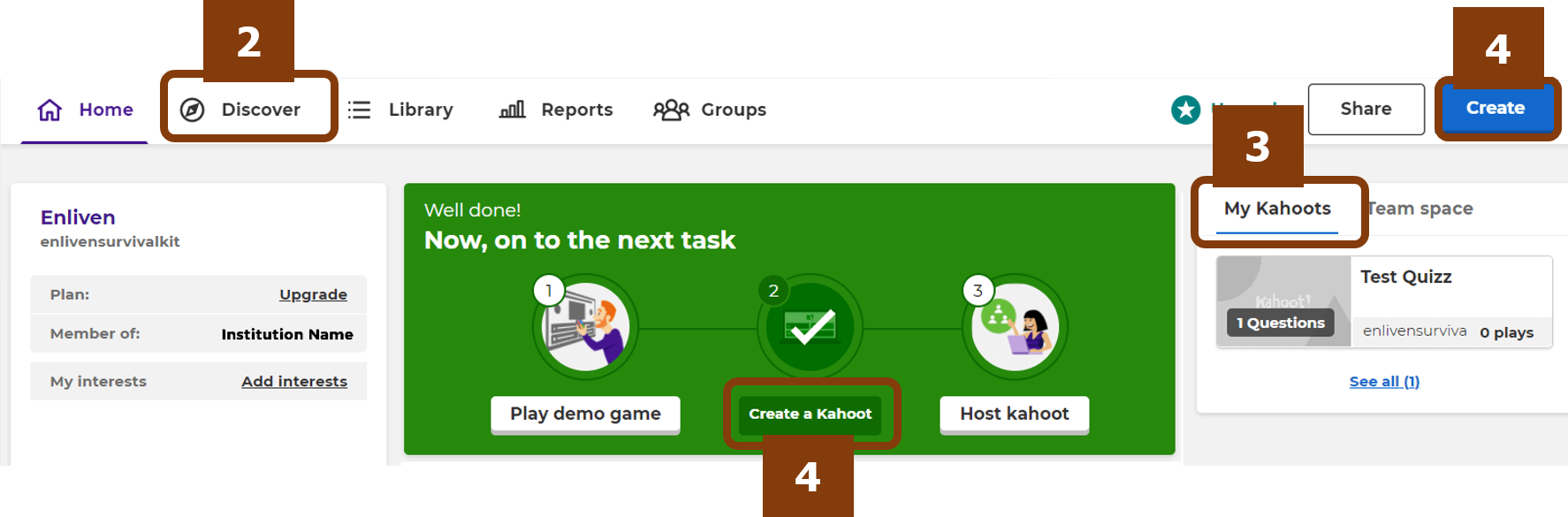
Oppure crearne uno nuovo (4)!
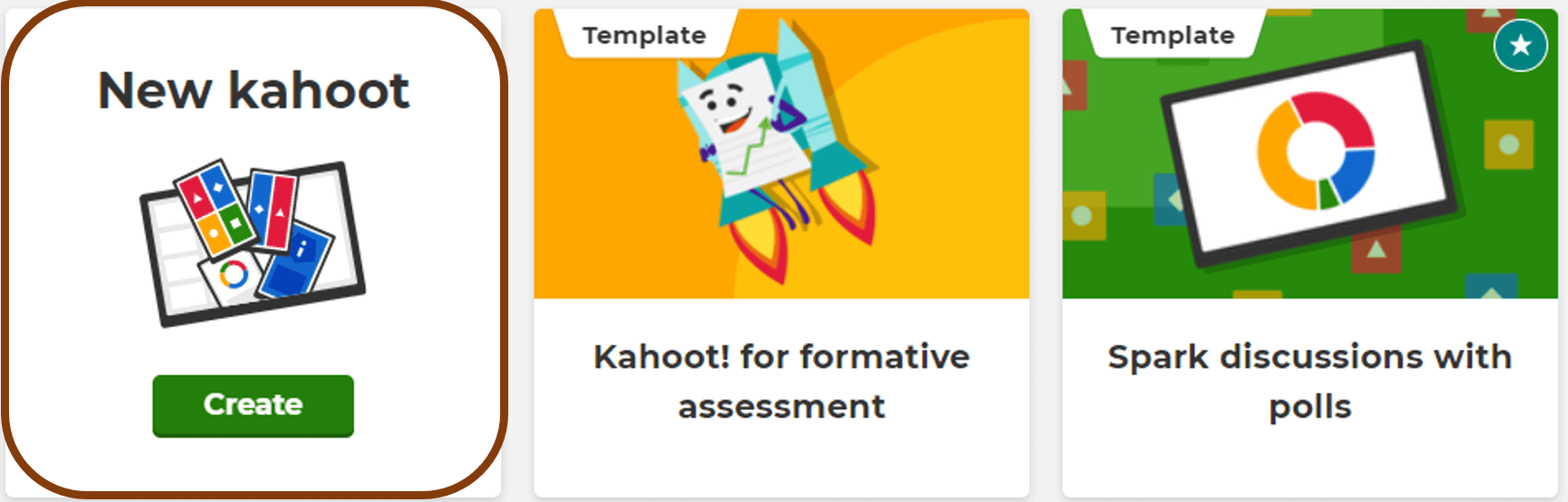
Dopo aver cliccato sul pulsante "Crea" (Create) (3), è possibile:
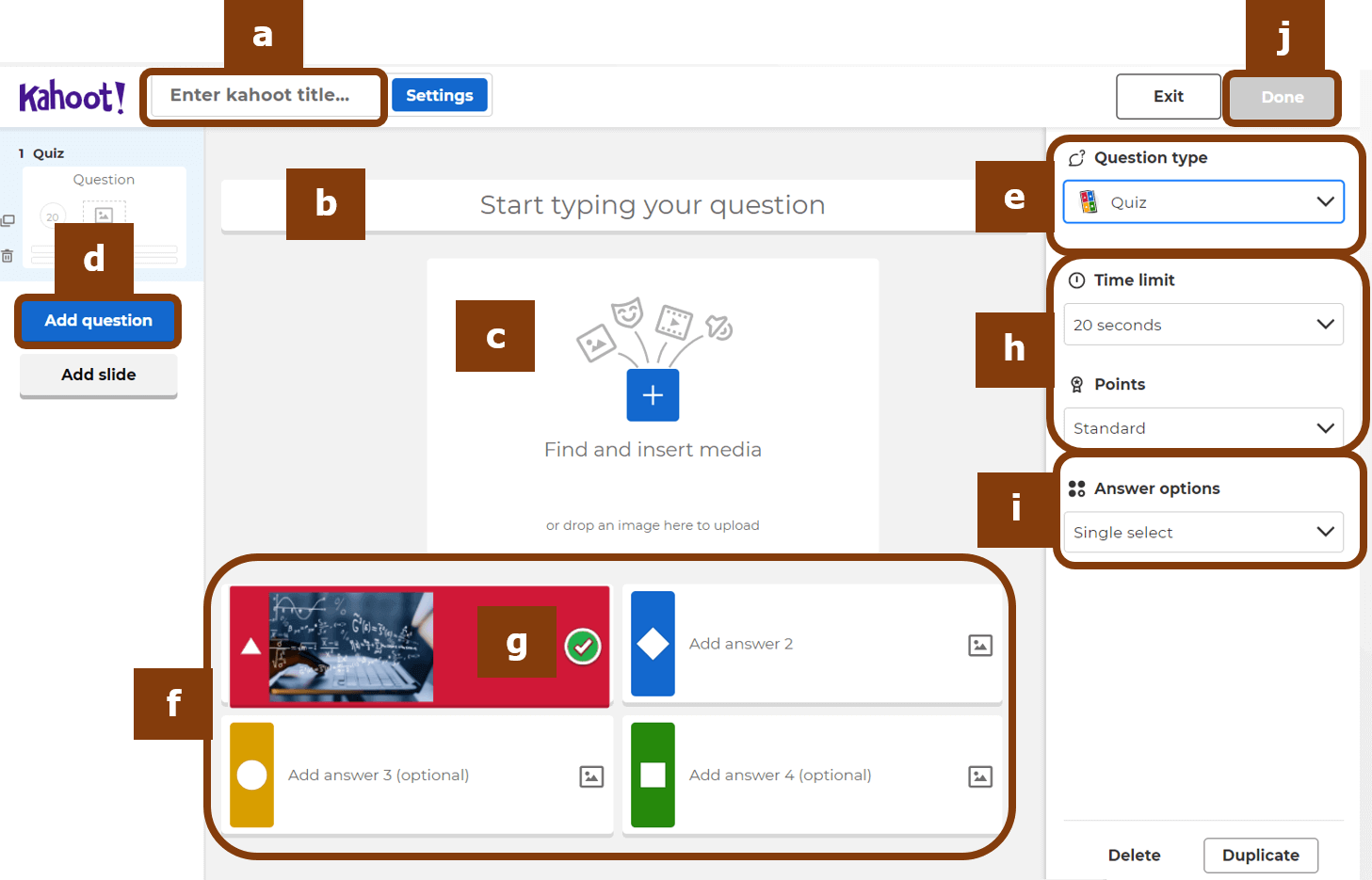
È possibile anche trovare il proprio gioco nella "Libreria" (Library) (6). Per avviarlo, fare clic su "Riproduci" (Play) (7). Se si desidera apportare delle modifiche, fare clic su "Modifica" (Edit) (8).
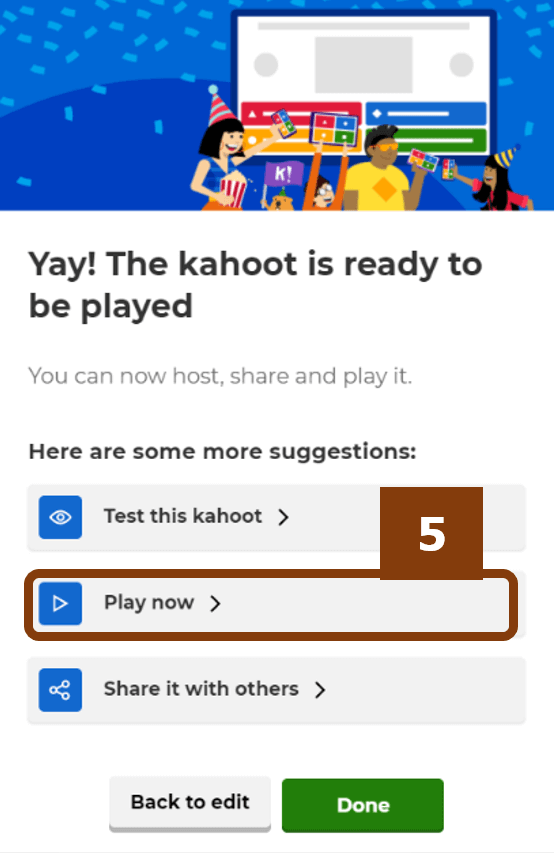
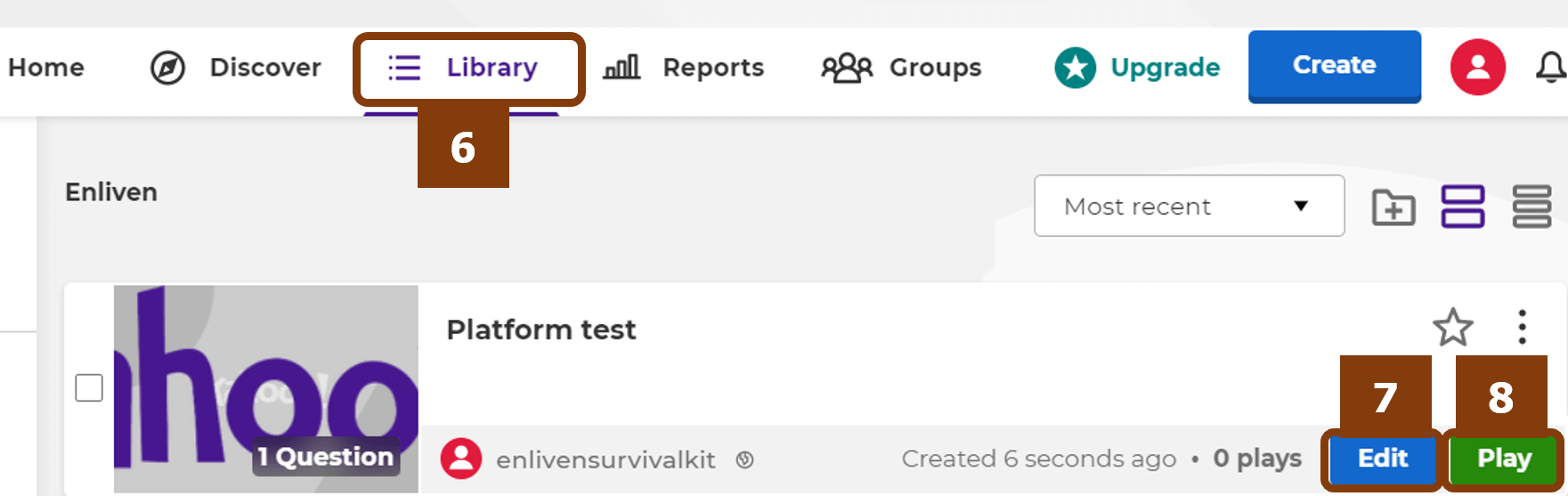
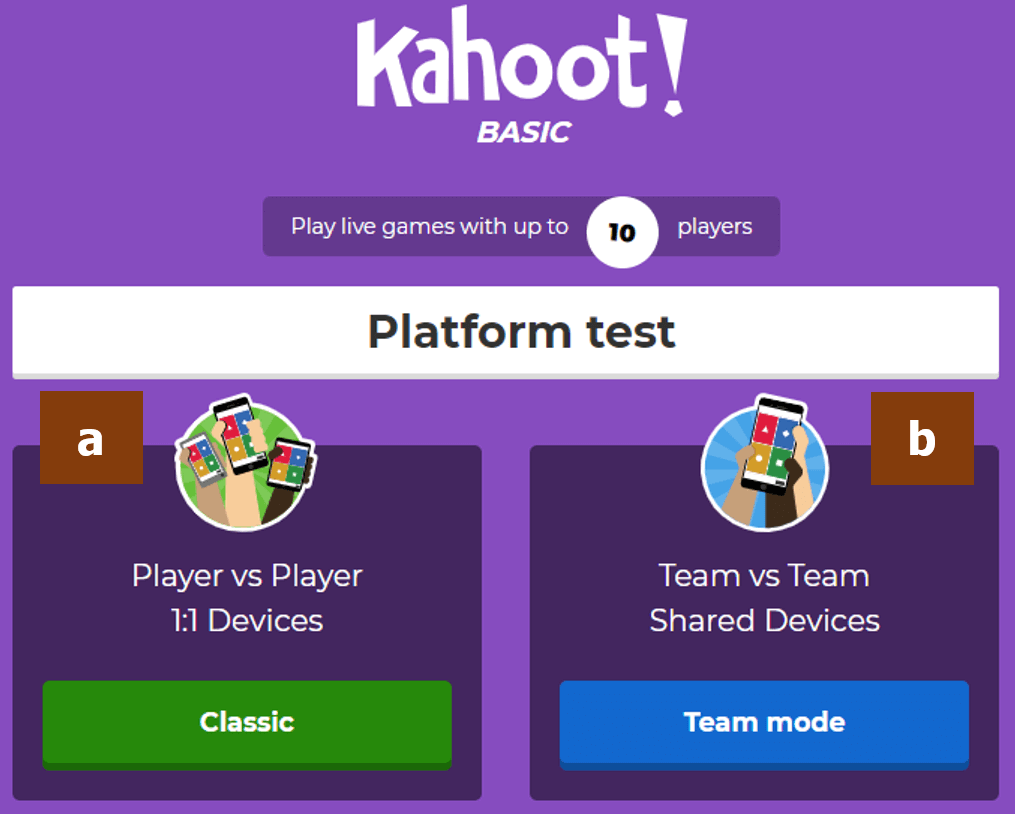
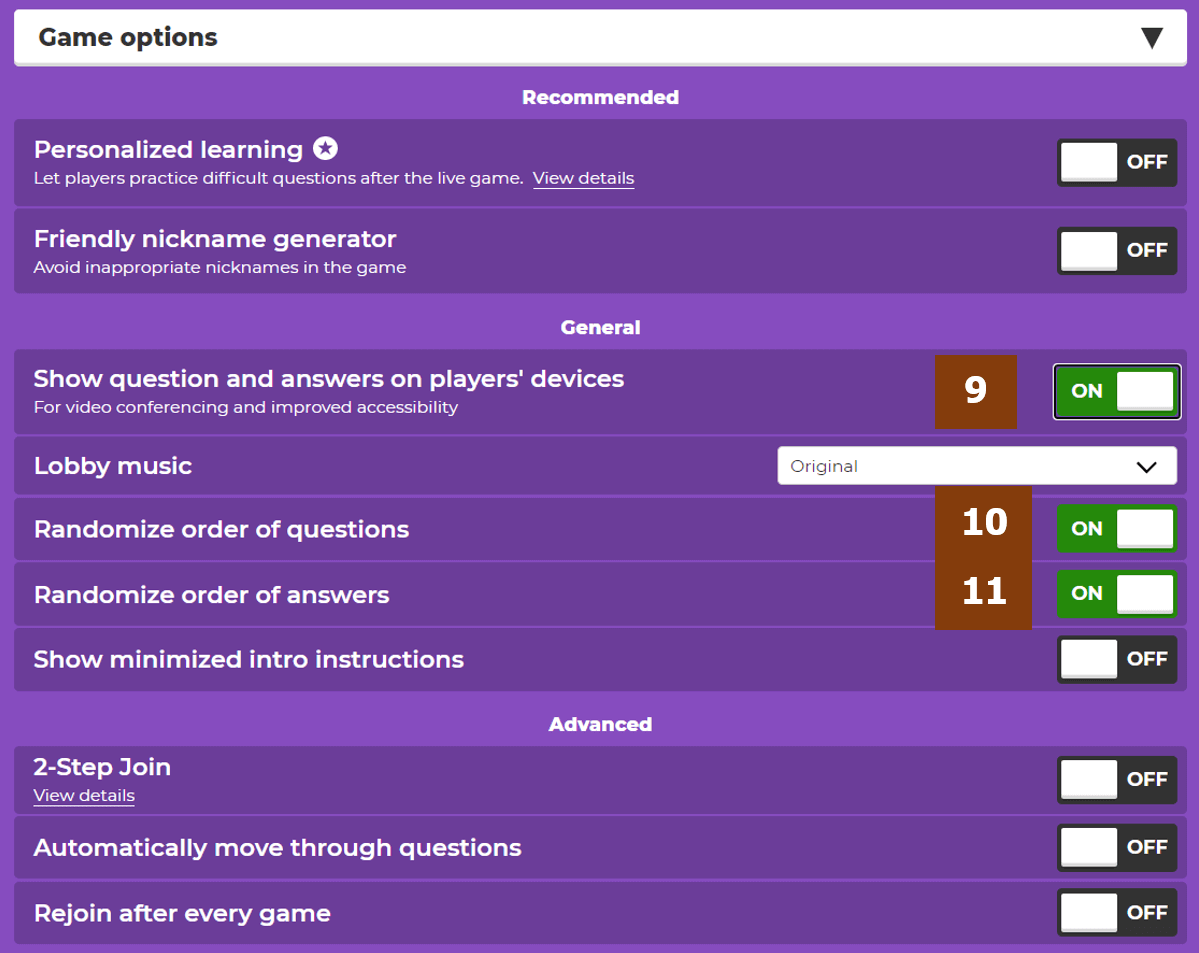
È importante lasciare queste tre opzioni contrassegnate su ON (9), (10) e (11). Le ultime due sono essenziali per randomizzare le proprie domande/risposte, nel caso si desideri ripetere il proprio Kahoot!.
ED ORA SIAMO PRONTI A FAR ENTRARE I GIOCATORI.
I giocatori possono semplicemente utilizzare un computer o un dispositivo mobile per accedere al gioco.
Si prega di notare che la versione gratuita è limitata a un massimo di 10 giocatori. A meno che non si aggiorni il proprio account. Per gestire gruppi più grandi, è consigliabile creare squadre, ognuna con un leader che la rappresenti.
II – Usare Kahoot! come giocatore
Andare su www.kahoot.it oppure utilizzare l’app mobile di Kahoot!.
Ogni gioco avrà un numero PIN specifico (12). Il giocatore dovrà inserire questo numero per poter accedere al gioco.
Il giocatore deve creare un nickname per partecipare al gioco.
Sullo schermo verranno visualizzate le opzioni di domanda e risposta. Sugli schermi dei giocatori compariranno i pulsanti di risposta, ognuno con il colore e la forma corrispondente all’opzione di risposta scelta.
Una volta che tutti i giocatori hanno risposto alla domanda, la risposta corretta verrà visualizzata sotto forma di un grafico a colonne, in base a tutte le risposte date.
Alla fine di ogni domanda, una classifica mostrerà i primi cinque giocatori con il punteggio più alto.
Al termine del gioco, le informazioni sul vincitore verranno visualizzate su un podio e lo schermo dei giocatori mostrerà i loro risultati personali e la classifica complessiva.
È possibile controllare i risultati di una partita e ottenere una descrizione dettagliata accedendo alla scheda “Statistiche” (Reports) (14) dal menu principale.
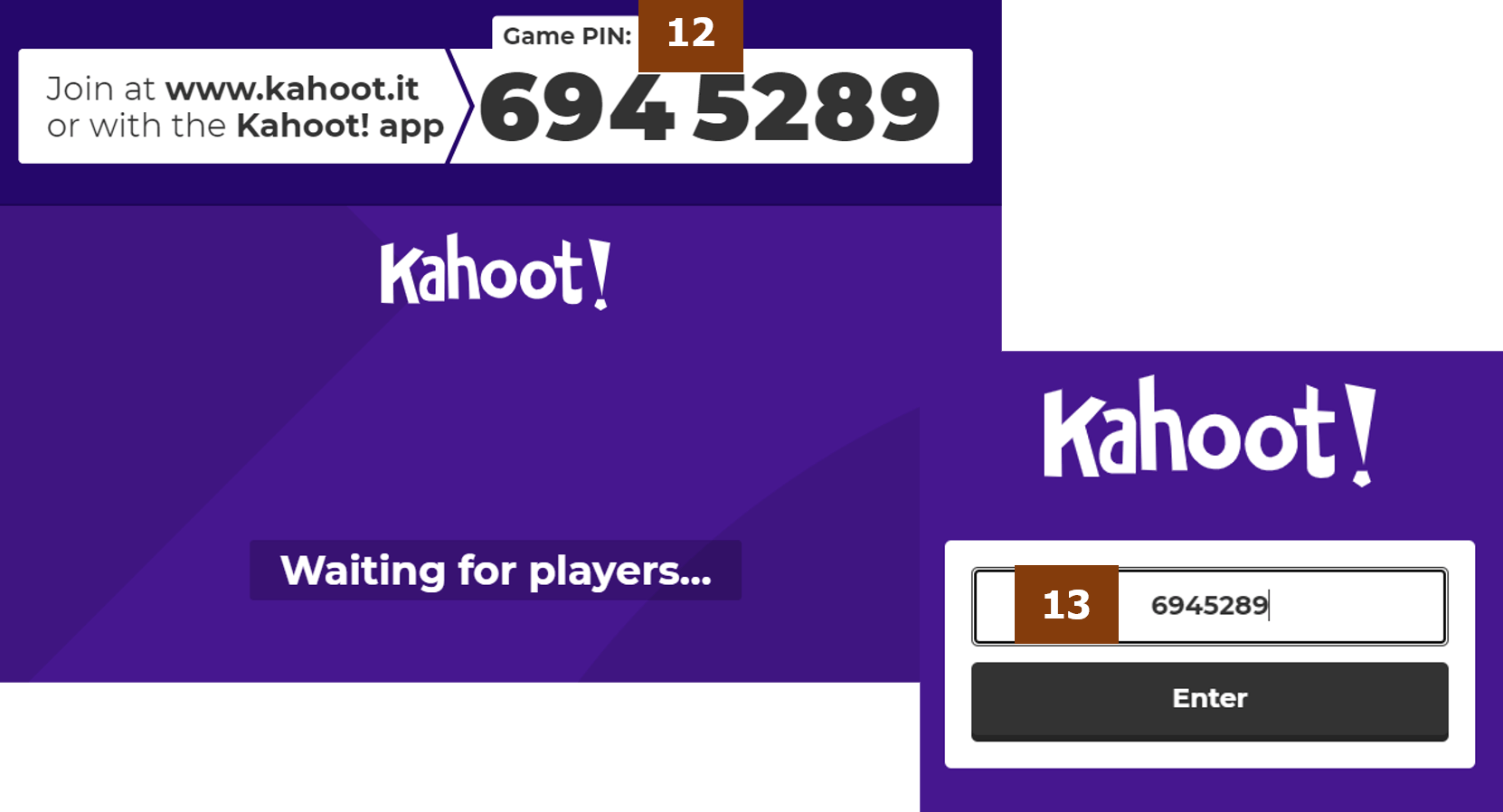
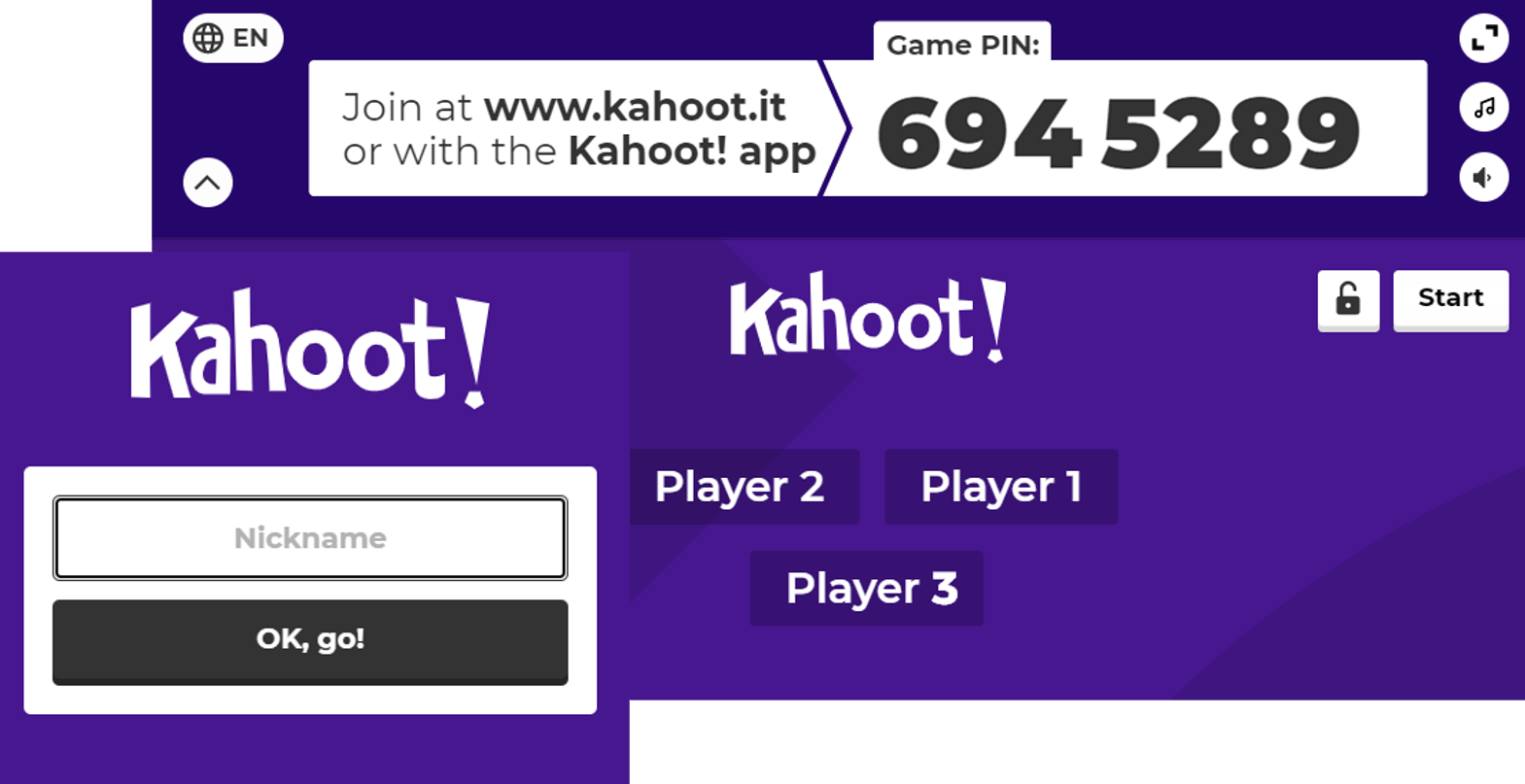
I nickname dei giocatori appariranno sullo schermo. Di seguito, il gioco potrà avere inizio.
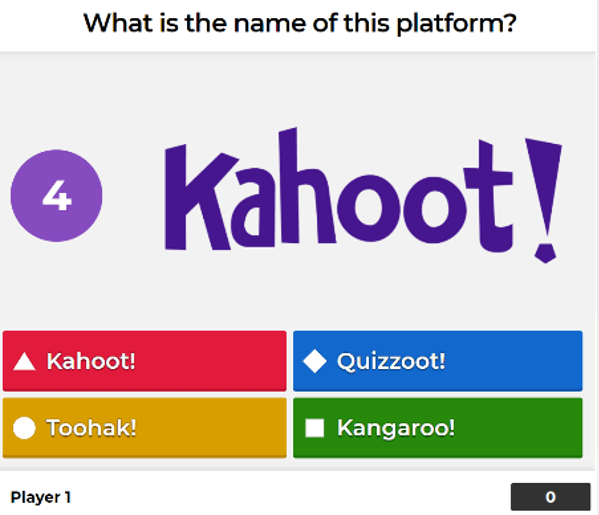
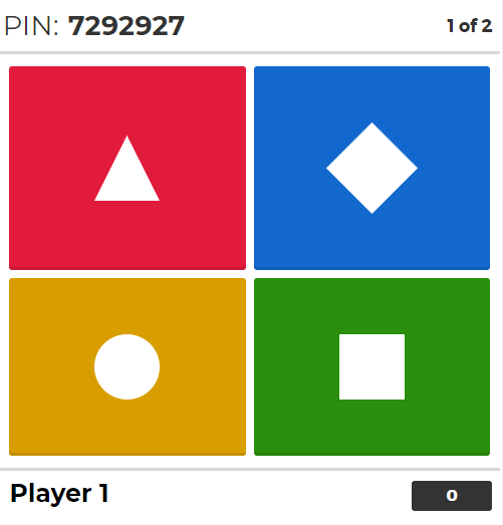
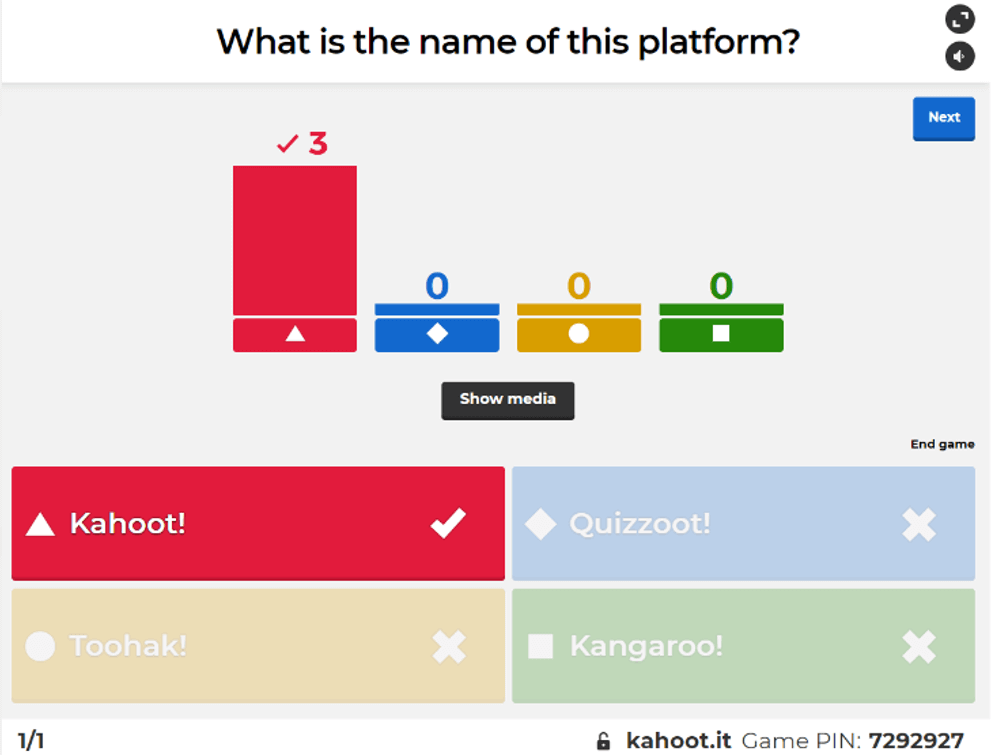
Si prega di notare che la velocità di risposta non aumenta il punteggio dei giocatori.
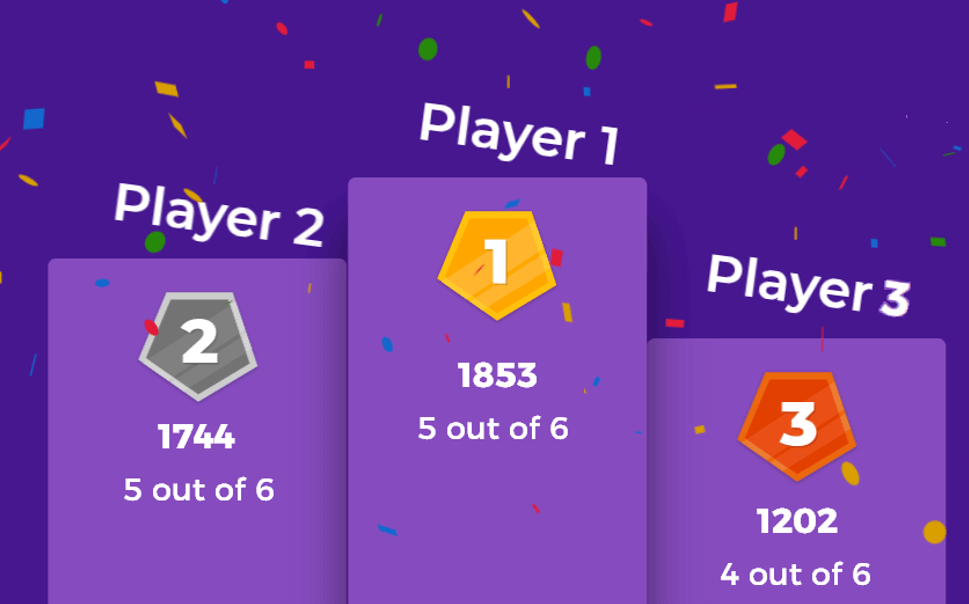
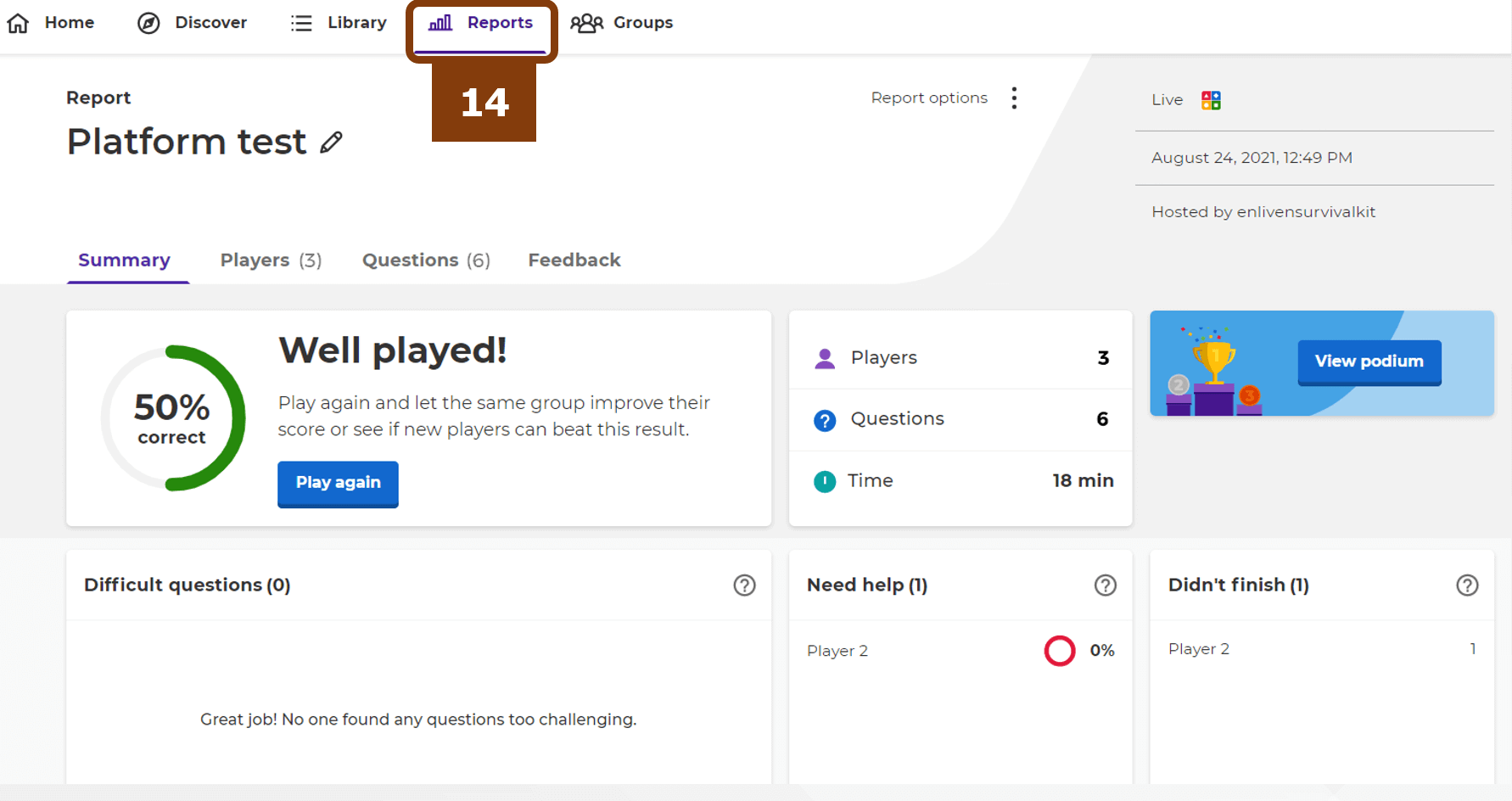



 Deutsch
Deutsch